
Método básico de colocação de papel
Esta secção descreve o método geral de colocação de papel (por exemplo, papel normal ou reciclado). Coloque tipos de papel utilizados frequentemente na gaveta para papel. Quando pretender utilizar temporariamente papel que não está colocado na gaveta para papel, coloque-o no tabuleiro multifunções.

|
|
Para o Paper Feeder PF-L opcional, siga o procedimento em Colocar papel na gaveta de papel.
Os tamanhos de papel disponíveis podem ser diferentes para a gaveta de papel da unidade principal e da unidade opcional Paper Feeder PF-L. Para mais informações, consulte Papel disponível.
Se a embalagem do papel tiver instruções sobre qual a face do papel que deve utilizar, siga-as.
O papel pode sobrepor-se quando é puxado ou pode encravar, conforme a superfície de corte do papel. Se alterar a orientação do papel e o colocar novamente, pode reduzir o efeito da superfície de corte.
Se o papel acabar e a impressão parar, coloque uma nova pilha de papel. A impressão é retomada depois de colocar a nova pilha de papel.
|
Colocar papel na gaveta de papel
Orientação do Papel e Ajuste do Comprimento da Gaveta de Papel
São indicados abaixo os tamanhos de papel que podem ser colocados e a sua orientação correta. Para a gaveta de papel da unidade principal, é necessário ajustar o comprimento da gaveta de papel de acordo com o papel a colocar.
|
Orientação
|
Papel
|
Comprimento da Unidade Principal
Gaveta de Papel |

(Orientação vertical)
|
A4 (vertical), B5 (vertical), A5 (vertical), A6, B6
|
Necessita de ser estendido.*1
|
|
Ledger, Legal, Letter (vertical), Statement, Executivo (vertical)
|
||
|
Oficio, Equador-Oficio, Brasil-Oficio, México-Oficio, Argentina-Oficio, Argentina-Letter (vertical), Government-Letter (vertical), Government-Legal, Austrália-Foolscap, Foolscap/Folio, F4A, Indiano-Legal
|
||
|
8K, 16K (vertical), Personalizado (vertical)*2, Livre (vertical)*2
|
||

(Orientação horizontal)
|
A4 (horizontal), B5 (horizontal), A5 (horizontal)
|
Precisa de ser encurtado.
|
|
Letter (horizontal), Executive (horizontal)
|
||
|
Argentina-Letter (horizontal), Government-Letter (horizontal)
|
||
|
16K(horizontal), Personalizado (horizontal)*3, Livre (horizontal)*3
|
|
*1 A gaveta de papel da unidade principal tem de ser estendida quando colocar papel de tamanho A3, B4, 8K, Ledger ou Legal.
*2 Quando o comprimento é superior a 297 mm
*3 Quando o comprimento é igual ou inferior a 297 mm
|

|
|
Siga o procedimento abaixo também quando colocar papel na opcional. Paper Feeder PF-L.
|
Colocar papel de tamanho padrão
Para colocar papel cujo tamanho é indicado nas marcações da gaveta de papel, utilize o seguinte procedimento. No caso de papel cujo tamanho não é indicado nas marcações, consulte Colocar papel de tamanho personalizado.
1
Puxe a gaveta do papel para fora e levante a parte da frente para a retirar.
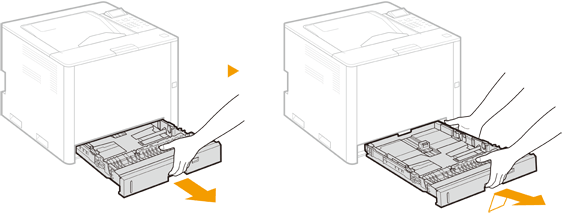
2
Quando colocar papel na gaveta de papel da unidade principal, ajuste o comprimento da gaveta de papel conforme necessário.
 Ajustar o Comprimento da Gaveta de Papel
Ajustar o Comprimento da Gaveta de Papel
|
1
|
Alinhe o interruptor deslizante com
 . .

|
|
2
|
Segure a extremidade posterior da gaveta do papel e faça-a deslizar.
Faça deslizar a gaveta de papel até que o interruptor deslizante regresse à posição
 . .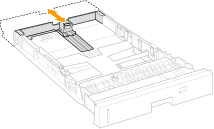
|
3
Alinhe as guias de papel com o tamanho do papel a colocar.
Alinhe a saliência ( ) com a marca do tamanho do papel a colocar, enquanto aperta a alavanca de desbloqueio (
) com a marca do tamanho do papel a colocar, enquanto aperta a alavanca de desbloqueio ( ).
).
 ) com a marca do tamanho do papel a colocar, enquanto aperta a alavanca de desbloqueio (
) com a marca do tamanho do papel a colocar, enquanto aperta a alavanca de desbloqueio ( ).
).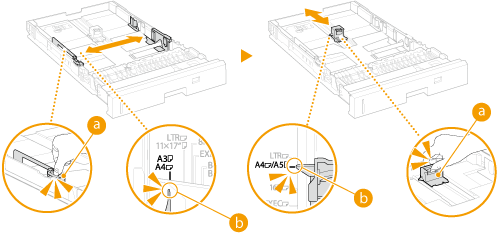
 Utilizar Papel de Tamanho A5/A6 com a Paper Feeder PF-L
Utilizar Papel de Tamanho A5/A6 com a Paper Feeder PF-L
|
1
|
Retire o acessório guardado na parte de trás da gaveta de papel.
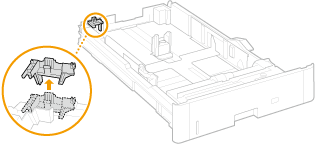
|
|
2
|
Coloque o acessório no local especificado do Paper Feeder PF-L.
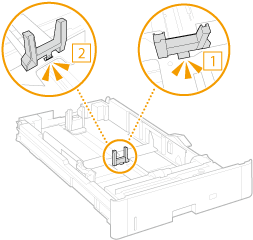
|
4
Coloque o papel contra a guia de papel no lado mais afastado.
Coloque o papel com o lado da impressão voltado para cima.
Alise bem a pilha de papel e alinhe as extremidades numa superfície plana antes de colocar o papel.


Coloque o papel de modo a que não ultrapasse as marcas de limite de carregamento.
Certifique-se de que a linha das marcas de limite de carregamento ( ) não é ultrapassada ao colocar o papel. Se o fizer, pode causar problemas de alimentação de papel.
) não é ultrapassada ao colocar o papel. Se o fizer, pode causar problemas de alimentação de papel.
Certifique-se de que a linha das marcas de limite de carregamento (
 ) não é ultrapassada ao colocar o papel. Se o fizer, pode causar problemas de alimentação de papel.
) não é ultrapassada ao colocar o papel. Se o fizer, pode causar problemas de alimentação de papel.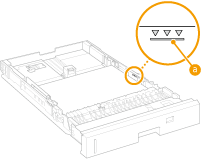

Para obter instruções sobre como colocar papel com um logótipo, consulte Colocar papel pré-impresso.
5
Ajuste a alavanca de seleção de papel de acordo com o papel colocado.

|
Tamanho do papel
|
Posição da Alavanca de Seleção de Papel
|
|
|
Gaveta de Papel da Unidade Principal
|
Paper Feeder PF-L
|
|
|
A3,
A4, A5, B4, B5 |

|

|
|
Ledger,
Legal, Letter, Foolscap/Folio, 16K, Personalizado |

|

|

Para definir um tamanho de papel diferente do acima indicado, coloque a alavanca de seleção de papel na mesma direção de Custom, rode o seletor para Custom e, em seguida, especifique o tamanho de papel no painel de controlo. Papel disponível
6
Rode o seletor de tamanho do papel para corresponder ao tamanho do papel colocado.


Para o tamanho A4/B5/A5/Letter/Executive/16K
O papel de tamanho A4, B5, A5, Letter, Executive, e 16K pode ser colocado na horizontal e na vertical. Consulte a tabela abaixo para definir o seletor para corresponder ao tamanho de papel adequado de acordo com a orientação do papel.
O papel de tamanho A4, B5, A5, Letter, Executive, e 16K pode ser colocado na horizontal e na vertical. Consulte a tabela abaixo para definir o seletor para corresponder ao tamanho de papel adequado de acordo com a orientação do papel.
|
Tamanho do papel
|
Orientação
|
Definição
|
|
A4,
B5,
A5,
16K
|
 * *(Orientação vertical)
|
A4
|

(Orientação horizontal)
|
A4, B5, A5, 16K
|
|
|
Letter,
Executive |
 * *(Orientação vertical)
|
LTR
|

(Orientação horizontal)
|
LTR, EXEC
|
|
* Efetue a impressão depois de selecionar [Alimentar papel personalizado verticalmente] no separador [Fonte de papel] do controlador da impressora.
|
7
Introduza a gaveta de papel na unidade principal.
Introduza a gaveta de papel em ângulo e empurre-a para dentro horizontalmente.
»

Quando alterar o tamanho ou o tipo do papel
Se colocar um tamanho ou um tipo de papel diferente na máquina, certifique-se de que altera as definições. Se não alterar as definições de tipo ou tamanho do papel, a máquina não imprimirá corretamente.

Imprimir no verso de papel impresso (verso de uma página frente e verso)Pode imprimir no verso de papel impresso. Alise o papel impresso se estiver enrolado e introduza o papel no tabuleiro multifunções, com o lado a imprimir virado para cima (anteriormente com o lado impresso virado para baixo). Em seguida, selecione o tipo de papel e selecione <Sim> para <Ativar definições p/verso de página FRT-VRS?>.
Utilize apenas o papel que foi impresso nesta máquina.
Não é possível imprimir no lado que foi impresso anteriormente.
|
Colocar papel de tamanho personalizado
Para colocar papel de tamanho personalizado ou outro papel cujo tamanho não se encontra nas marcações de tamanho de papel na gaveta de papel, utilize o seguinte procedimento.
1
Puxe a gaveta do papel para fora e levante a parte da frente para a retirar.
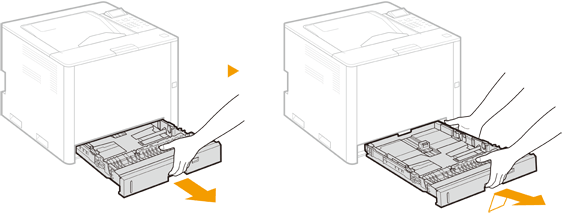
2
Quando colocar papel na gaveta de papel da unidade principal, ajuste o comprimento da gaveta de papel conforme necessário.
 Ajustar o comprimento da gaveta de papel
Ajustar o comprimento da gaveta de papel
|
1
|
Alinhe o interruptor deslizante com
 . .

|
|
2
|
Segure a extremidade posterior da gaveta do papel e faça-a deslizar.
Faça deslizar a gaveta do papel até que o interruptor deslizante regresse à posição
 . .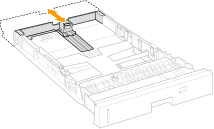
|
3
Faça deslizar as guias do papel de modo a afastá-las uma da outra.
Mova as guias de papel para fora enquanto aperta as alavancas de desbloqueio.
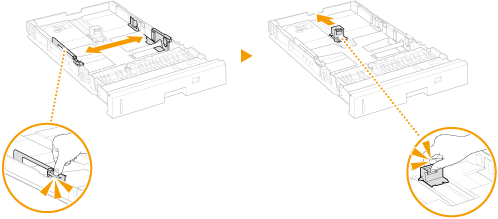
4
Coloque o papel contra a frente da gaveta de papel.
Coloque o papel com o lado da impressão voltado para cima.
Alise bem a pilha de papel e alinhe as extremidades numa superfície plana antes de colocar o papel.
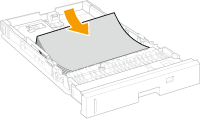

Coloque o papel de modo a que não ultrapasse as linhas que marcam o limite de carregamento.
Certifique-se de que as linhas das marcas de limite de carregamento ( ) não são ultrapassadas ao colocar o papel. Se o fizer, pode causar problemas de alimentação de papel.
) não são ultrapassadas ao colocar o papel. Se o fizer, pode causar problemas de alimentação de papel.
 ) não são ultrapassadas ao colocar o papel. Se o fizer, pode causar problemas de alimentação de papel.
) não são ultrapassadas ao colocar o papel. Se o fizer, pode causar problemas de alimentação de papel.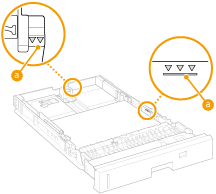

Para obter instruções sobre como colocar papel com um logótipo, consulte Colocar papel pré-impresso.
5
Alinhe as guias do papel com o papel.
Alinhe bem as guias de papel com o papel enquanto aperta as alavancas de desbloqueio.


Alinhe bem as guias do papel com o papel.
Se as guias estiverem demasiado soltas ou demasiado apertadas, o papel pode não ser enviado corretamente ou podem ocorrer encravamentos de papel.
6
Mude a alavanca de seleção de papel e alinhe o seletor do tamanho de papel com “Custom”.
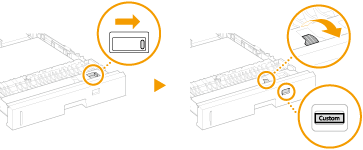
7
Introduza a gaveta de papel na unidade principal.
Introduza a gaveta de papel em ângulo e empurre-a para dentro horizontalmente.
»

Quando alterar o tamanho ou o tipo do papel
Se colocar um tamanho ou um tipo de papel diferente na máquina, certifique-se de que altera as definições. Se não alterar as definições de tipo ou tamanho do papel, a máquina não imprimirá corretamente.

Imprimir no verso de papel impresso (verso de uma página frente e verso)Pode imprimir no verso de papel impresso. Alise o papel impresso se estiver enrolado e introduza o papel no tabuleiro multifunções, com o lado a imprimir virado para cima (anteriormente com o lado impresso virado para baixo). Em seguida, selecione o tipo de papel e selecione <Sim> para <Ativar definições p/verso de página FRT-VRS?>.
Utilize apenas o papel que foi impresso nesta máquina.
Não é possível imprimir no lado que foi impresso anteriormente.
|
Colocar papel no tabuleiro multifunções

|
|
Para imprimir em papel colocado no tabuleiro multifunções, altere a definição da origem do papel conforme necessário.
|
Orientação do papel
Consulte a tabela abaixo para colocar o papel disponível na orientação correta.
|
Orientação
|
Papel
|

(Orientação vertical)
|
A3, B4, A4 (vertical), B5 (vertical), A5 (vertical), A6, B6
|
|
Ledger, Legal, Letter (vertical), Statement (vertical), Executive (vertical)
|
|
|
Oficio, Equador-Oficio, Brasil-Oficio, México-Oficio, Argentina-Oficio, Argentina-Letter (vertical), Government-Letter (vertical), Government-Legal, Austrália-Foolscap, Foolscap/Folio, F4A, Indiano-Legal, 3x5 polegadas
|
|
|
8K, 16K (retrato), Tamanho Personalizado (retrato), Folha Longa, Tamanho Livre (retrato), Postal, Postal de Resposta, Envelope
|
|

(Orientação horizontal)
|
A4 (horizontal), B5 (horizontal), A5 (horizontal)
|
|
Letter (lhorizontal), Statement (horizontal), Executive (horizontal), Argentina-Letter (horizontal), Government-Letter (horizontal)
|
|
|
16K (horizontal), Tamanho Personalizado (horizontal), Tamanho Livre (horizontal), Postal 4 em 1
|
1
Abra o tabuleiro multifunções.
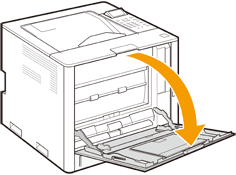
2
Puxe a extensão do tabuleiro para fora.
Puxe a extensão do tabuleiro para fora quando colocar papel de grandes dimensões.

3
Faça deslizar as guias do papel de modo a afastá-las uma da outra.
Faça deslizar a guia do papel para fora.

4
Introduza o papel até este atingir a parte traseira.
Insira o papel com o lado da impressão voltado para baixo.
Alise bem a pilha de papel e alinhe as extremidades numa superfície plana antes de colocar o papel.
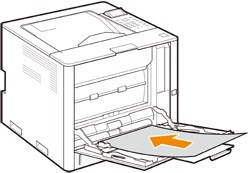

Coloque o papel de modo a não ultrapassar as guias de limite de carregamento.
Certifique-se de que as guias de limite de carregamento ( ) não são ultrapassadas ao carregar o papel. Se o fizer, pode causar problemas de alimentação de papel.
) não são ultrapassadas ao carregar o papel. Se o fizer, pode causar problemas de alimentação de papel.
 ) não são ultrapassadas ao carregar o papel. Se o fizer, pode causar problemas de alimentação de papel.
) não são ultrapassadas ao carregar o papel. Se o fizer, pode causar problemas de alimentação de papel.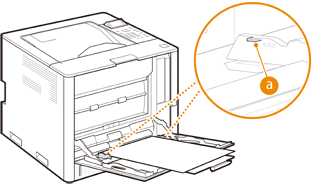

Quando colocar envelopes, postais ou papel com uma marca de logótipo, tenha cuidado com a orientação dos envelopes, postais ou papel.
5
Alinhe as guias do papel com o papel.
Desloque as guias do papel para dentro para as alinhar exatamente com a largura do papel.
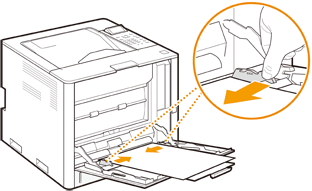

Alinhe bem as guias do papel com a largura do papel.
Se as guias estiverem demasiado soltas ou demasiado apertadas, o papel pode não ser enviado corretamente ou podem ocorrer encravamentos de papel.
»

Quando alterar o tamanho ou o tipo do papel
Se colocar um tamanho ou um tipo de papel diferente na máquina, certifique-se de que altera as definições. Se não alterar as definições de tipo ou tamanho do papel, a máquina não imprimirá corretamente.

|
Imprimir no verso de papel impresso (verso de uma página frente e verso)Pode imprimir no verso de papel impresso. Alise as áreas enroladas do papel impresso e introduza-o no tabuleiro multifunções, com o lado a imprimir voltado para baixo (anteriormente impresso voltado para cima). Em seguida, selecione o tipo de papel e selecione <Sim> para <Ativar definições p/verso de página FRT-VRS?>.
Utilize apenas o papel que foi impresso nesta máquina.
Não é possível imprimir no lado que foi impresso anteriormente.
|